So erstellen Sie eine stapelweise Dropdown-Kopie in Excel
- coldplay.xixiOriginal
- 2020-08-15 14:11:2949681Durchsuche
Excel-Stapel-Dropdown-Kopiermethode: Öffnen Sie zuerst die Excel-Software und wählen Sie die Zelle aus, in die die Daten kopiert werden müssen. Kopieren Sie dann die Zielzelle durch Kopieren und Einfügen und klicken Sie darauf Ziehen Sie die untere rechte Ecke der Zelle, um sie in ein Kreuz zu verwandeln. Ziehen Sie sie schließlich nach unten, um den Effekt des Herunterziehens zu erzielen und den Zellinhalt zu kopieren.
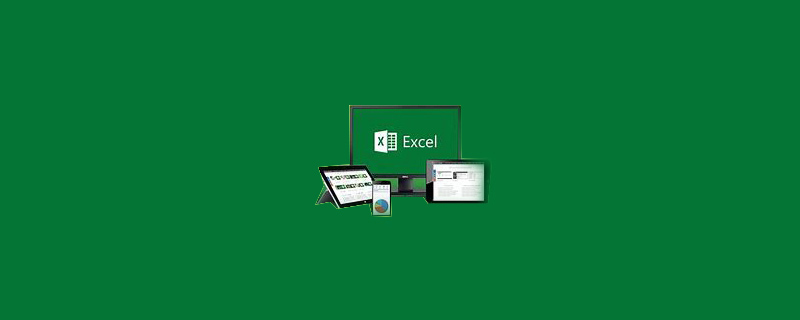
Excel-Stapel Methode zum Dropdown-Kopieren:
1. Öffnen Sie die Excel-Software.
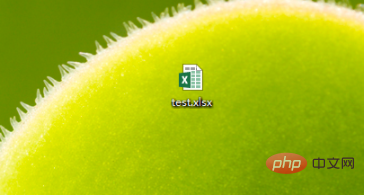
2. Wählen Sie die Zellen aus, in die Daten kopiert werden müssen.
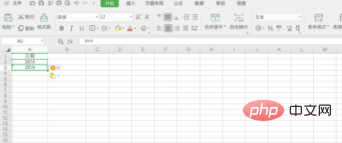
3. Kopieren Sie die Zieleinheitszelle mit Strg+C, Strg+V in die Zelle darunter.
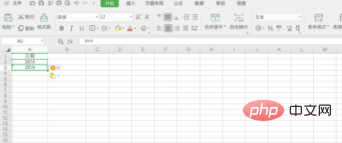
4. Wählen Sie zwei Zellen aus und klicken Sie auf die untere rechte Ecke der Zelle, damit sich die Maus in ein Kreuz verwandelt. Klicken Sie nun mit der linken Maustaste und ziehen Sie nach unten, um den Effekt des Herunterziehens zum Kopieren zu erzielen der Zellinhalt.
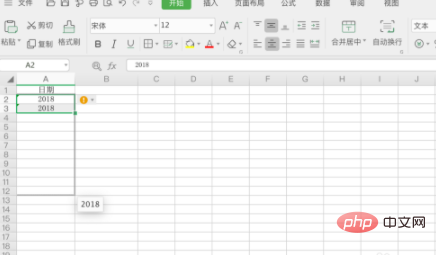
Verwandte Lernempfehlungen: Excel-Grundlagen-Tutorial
Das obige ist der detaillierte Inhalt vonSo erstellen Sie eine stapelweise Dropdown-Kopie in Excel. Für weitere Informationen folgen Sie bitte anderen verwandten Artikeln auf der PHP chinesischen Website!

